Task Host Window เป็นโปรแกรม windows อัจฉริยะที่จะปรากฏขึ้นเมื่อคุณพยายามปิดหน้าต่าง สาเหตุที่ป๊อปอัปเกิดจากกระบวนการและโปรแกรมที่ทำงานอยู่เบื้องหลัง เมื่อคุณเริ่มการปิดระบบหรือรีบูตโฮสต์งานจะขัดจังหวะกระบวนการเพื่อตรวจสอบว่าโปรแกรมที่ทำงานอยู่ทั้งหมดถูกปิดหรือไม่เพื่อหลีกเลี่ยงการสูญหายของข้อมูลป๊อปอัปจะแสดงให้คุณเห็นว่าโปรแกรมใดกำลังทำงาน ตัวอย่างนี้จะเป็นไฟล์ notepad หรือไฟล์ word ที่เปิดอยู่ในขณะที่เปิดอยู่หากคุณพยายามปิดหน้าต่าง Task Host จะปรากฏขึ้น
ในทางเทคนิคขอแนะนำให้ปิดโปรแกรมที่กำลังทำงานอยู่ทั้งหมดก่อนที่คุณจะเริ่มปิด / รีบูต อย่างไรก็ตามหากคุณรู้สึกว่าไม่มีโปรแกรมใด ๆ ทำงานอยู่ก่อนที่คุณจะปิดเครื่องให้ทำตามขั้นตอน / วิธีการด้านล่าง
วิธีที่ 1: แก้ไข WaitToKillServiceTimeout ผ่าน Registry Editor
WaitToKillServiceTimeoutกำหนดระยะเวลาที่ระบบรอให้บริการหยุดลงหลังจากแจ้งบริการว่าระบบกำลังปิดระบบ รายการนี้จะใช้เฉพาะเมื่อผู้ใช้ออกคำสั่งปิดเครื่องโดยคลิกที่ Shut Down
ถือปุ่ม Windowsและกด R พิมพ์ regedit แล้วคลิก ตกลง ไปที่เส้นทางต่อไปนี้:
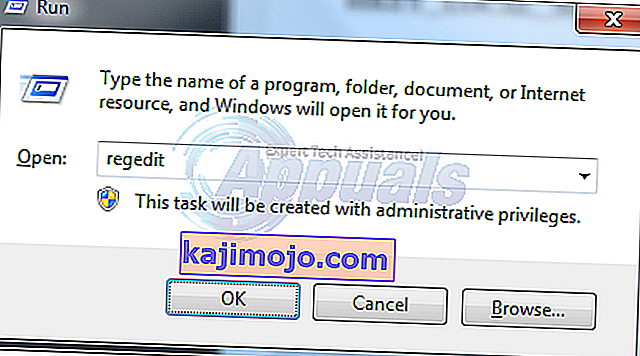
HKEY_LOCAL_MACHINE -> SYSTEM -> CurrentControlSet -> การควบคุม
ในบานหน้าต่างด้านขวาคลิกสองครั้ง WaitToKillServiceTimeout และเปลี่ยนค่าเป็น2000 คลิกตกลง โดยค่าเริ่มต้นค่าเป็น 12000
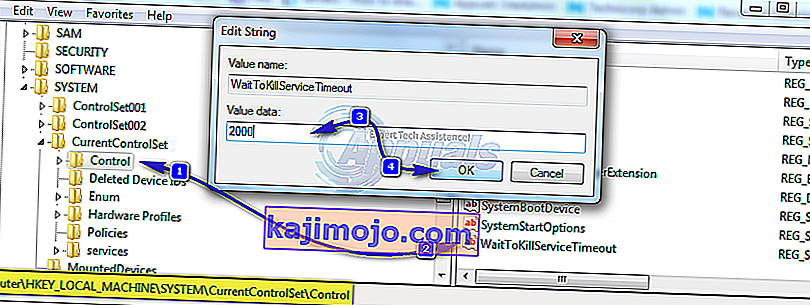
ตอนนี้ไปที่เส้นทางต่อไปนี้:
HKEY_CURRENT_USER -> Control Panel -> สก์ท็อป
ด้วยเดสก์ท็อปที่ไฮไลต์ในบานหน้าต่างด้านซ้ายให้คลิกขวาในพื้นที่ว่างในบานหน้าต่างด้านขวาแล้วเลือกใหม่ > ค่าสตริง ชื่อสตริงราคาWaitToKillServiceTimeout
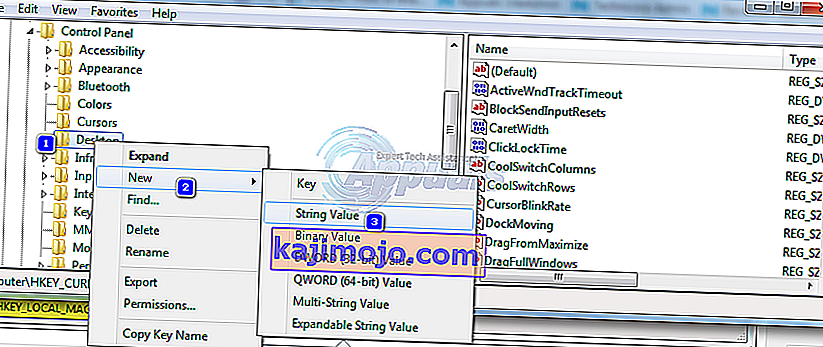
ตอนนี้ขวาคลิกบนWaitToKillServiceTimeoutและคลิกปรับเปลี่ยน ภายใต้ข้อมูลค่าพิมพ์2000และคลิกตกลง

ออกจาก Registry Editor และรีบูต จากนั้นทดสอบเพื่อดูว่าปัญหาได้รับการแก้ไขหรือไม่หากไม่ได้ดำเนินการตามวิธีที่ 2
วิธีที่ 2: Clean Boot Windows
Clean Boot ช่วยให้คุณสามารถปิดใช้งานบริการและโปรแกรมที่ไม่ใช่ Windows ได้ พวกเขาจะเปิดใช้งานเมื่อคุณรันโปรแกรมด้วยตนเอง แต่จะล้างคิวเริ่มต้น ดูขั้นตอนที่นี่ จากนั้นทดสอบเป็น
วิธีที่ 3: ใช้ Windows Hotfix
Microsoft ยังตระหนักถึงปัญหานี้และนำออกใช้ (โปรแกรมแก้ไขด่วน) สำหรับปัญหานี้ คลิกที่นี่เพื่อดาวน์โหลด HF ทำตามคำแนะนำบนไซต์ Microsoft เมื่อ HF ส่งอีเมลถึงคุณแล้ว เปิด / เรียกใช้ทำตามคำแนะนำบนหน้าจอ หลังจากใช้การแก้ไขแล้วให้รีบูตและทดสอบ
